联想windows11怎么升级
- 分类:Win11 教程 回答于: 2021年12月07日 14:36:08
目前微软已经陆续给符号条件的电脑推送了windows11系统的更新消息,有使用联想的网友也想给联想升级win11体验,不知道联想windows11怎么升级.下面就教下大家联想升级windows11系统的方法.
1.首先,我们可以下载一款微软官方的healthcheck软件,看看win11系统能否被安装。【healthcheck下载】
2.如果确认可以更新,只需打开菜单,选择设置。

3.在设置菜单中找到“更新和安全”点击进入。
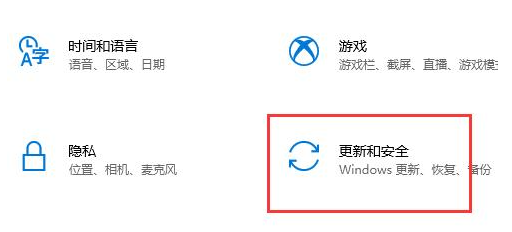
4.在更新和安全的底部找到windows预览体验计划。
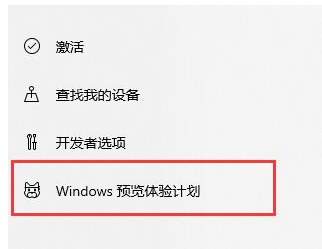
5.在win11系统的windows预览体验计划中,点击“开始”,加入win11系统。
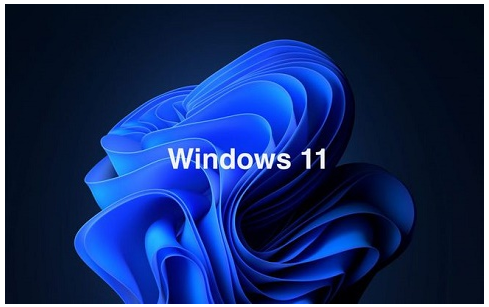
以上就是联想windows11怎么升级,希望能帮助到大家。
 有用
82
有用
82


 小白系统
小白系统


 1000
1000 1000
1000 1000
1000 1000
1000 1000
1000 1000
1000 1000
1000 1000
1000 1000
1000 0
0猜您喜欢
- win11专业版中文镜像下载地址..2022/03/23
- 怎么用u盘装win11系统2022/10/08
- 华硕笔记本如何重装系统win11..2022/06/13
- 电脑戴尔win11如何进入安全模式..2022/10/14
- Win11登录密码设置及管理指南..2023/10/29
- win11系统兼容性怎么样的详细介绍..2021/09/13
相关推荐
- Win11设置本地连接IP的方法2024/03/05
- win11正式版镜像如何安装2022/02/06
- win11怎么更新回win10详细介绍..2022/05/11
- 老电脑怎么通过镜像iso安装win11系统..2021/12/24
- win11开机进入安全模式方法图文..2022/11/08
- win11开机后白屏怎么办2022/08/27




















 关注微信公众号
关注微信公众号





